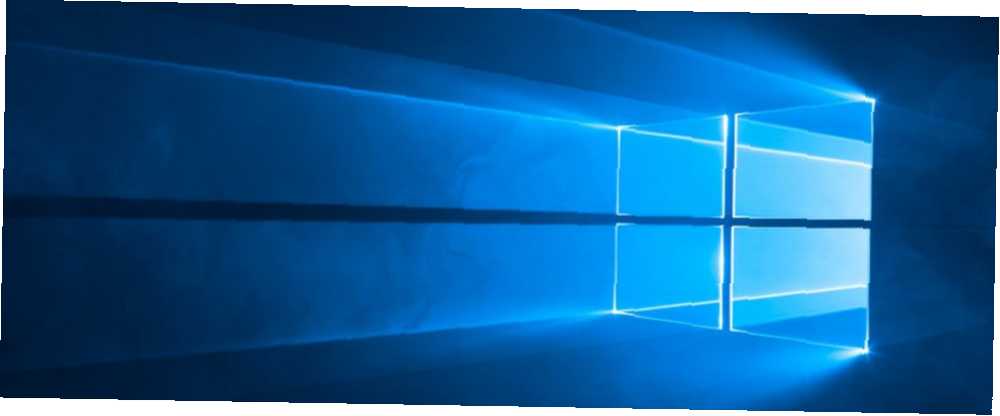
Michael Fisher
0
1209
273
Parfois, les dieux de Microsoft n'apprécient pas trop les actions que vous avez effectuées sur votre système. Le résultat? Windows Explorer se bloque. Bien sûr, il y a plusieurs façons de le remettre en marche.
La solution la plus évidente consiste à redémarrer votre ordinateur. Mais vous n'avez pas besoin de prendre de telles étapes fastidieuses. Vous pouvez en fait redonner vie à l’explorateur Windows en utilisant un autre truc peu connu. Continuez à lire pour savoir comment cela fonctionne.
Remarque: N'oubliez pas que si l'Explorateur Windows est bloqué, vous ne pourrez peut-être pas accéder au bouton d'alimentation à l'écran. Vous pouvez utiliser Ctrl + Alt + Suppr pour redémarrer votre machine à la place. Vous pouvez également préconfigurer le bouton d'alimentation de votre appareil. Paramétrer le bouton d'alimentation de votre PC pour qu'il éteigne votre écran. Régler le bouton d'alimentation de votre PC pour éteindre votre écran. Par défaut, une pression sur le bouton d'alimentation de votre ordinateur l'arrête. Si vous préférez l’utiliser comme raccourci pour éteindre votre écran, suivez ces étapes faciles pour y arriver.. .
Que faire en cas de panne de l'explorateur Windows
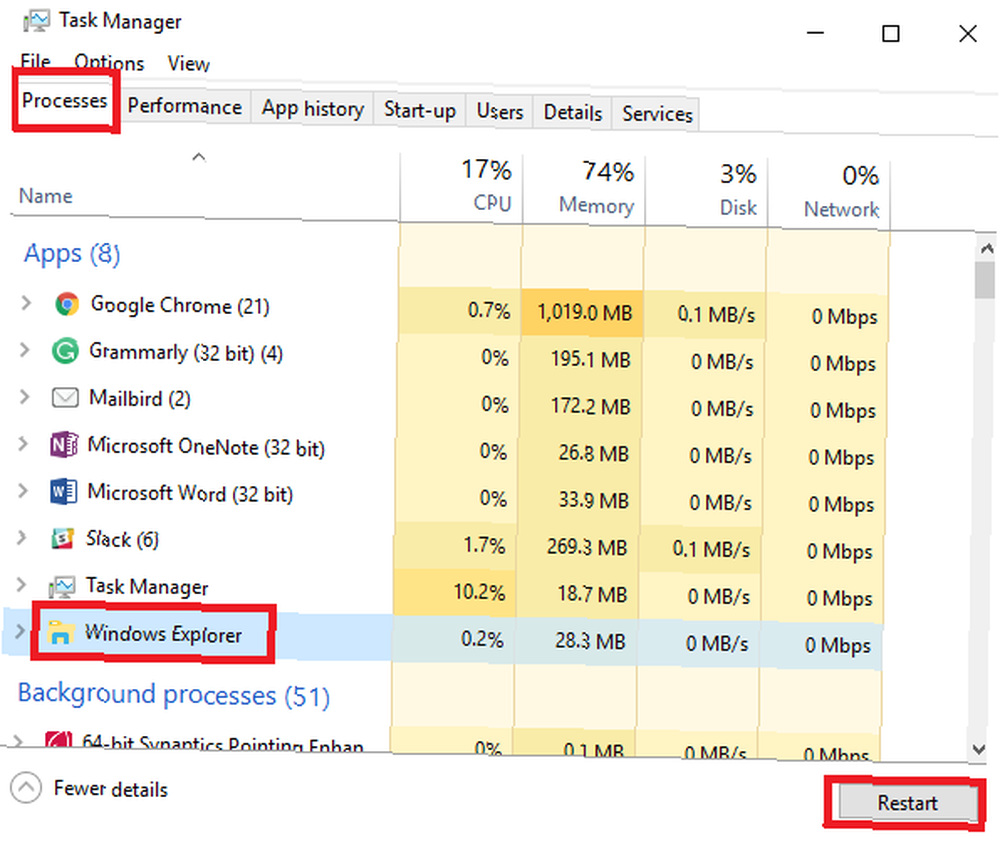
- presse Ctrl + Maj + Echap ouvrir le gestionnaire de tâches. (Vous pouvez aussi utiliser Ctrl + Alt + Suppr, mais devrez ouvrir le Gestionnaire des tâches en utilisant le menu à l'écran.)
- Clique sur le Les processus onglet en haut de la fenêtre.
- Dans la liste des applications, localisez Windows Explorer.
- Cliquez sur le nom de l'application pour la mettre en évidence..
- Sélectionner Redémarrer dans le coin inférieur droit de la fenêtre du gestionnaire de tâches.
Votre écran entier deviendra noir pendant que l'Explorateur Windows redémarre. Toutes les applications ou documents que vous avez ouverts doivent toujours être disponibles après le redémarrage, mais tout travail effectué dans l'application de l'Explorateur Windows sera perdu..
Avez-vous souvent besoin de redémarrer Windows Explorer? Si vous le trouvez trop frustrant, vous pouvez utiliser une alternative à la place. Les 7 meilleurs alternatives et remplacements de l'Explorateur de fichiers Windows Les 7 meilleurs alternatives de l'Explorateur de fichiers Windows et leur remplacement L'explorateur de fichiers Windows n'est pas un excellent gestionnaire de fichiers pour Windows. Cet article répertorie les meilleures alternatives de l'Explorateur de fichiers Windows. . Comme toujours, vous pouvez partager vos expériences avec le logiciel dans la section commentaires ci-dessous..











